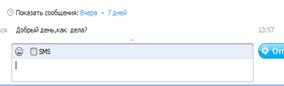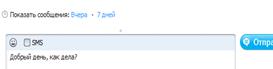Заглавная страница Избранные статьи Случайная статья Познавательные статьи Новые добавления Обратная связь FAQ Написать работу КАТЕГОРИИ: ТОП 10 на сайте Приготовление дезинфицирующих растворов различной концентрацииТехника нижней прямой подачи мяча. Франко-прусская война (причины и последствия) Организация работы процедурного кабинета Смысловое и механическое запоминание, их место и роль в усвоении знаний Коммуникативные барьеры и пути их преодоления Обработка изделий медицинского назначения многократного применения Образцы текста публицистического стиля Четыре типа изменения баланса Задачи с ответами для Всероссийской олимпиады по праву 
Мы поможем в написании ваших работ! ЗНАЕТЕ ЛИ ВЫ?
Влияние общества на человека
Приготовление дезинфицирующих растворов различной концентрации Практические работы по географии для 6 класса Организация работы процедурного кабинета Изменения в неживой природе осенью Уборка процедурного кабинета Сольфеджио. Все правила по сольфеджио Балочные системы. Определение реакций опор и моментов защемления |
Урок №12 Работа с программой SkypeСодержание книги
Поиск на нашем сайте
В появившемся окне вводим свой логин и пароль, созданные специально для Skype, при регистрации. 2.Или открываем Skype, если он уже запущен, на нижней панели.
В Данной программе нет номеров телефонов. Абоненты созваниваются по названию контактов (по скайп-именам).
В открывшемся окне, впишите Skype имя, или другие данные человека, которого вы хотите добавить в контакты. Способы добавить контакт в Skype 1. Найти человека с помощью Электронной почты. 2. Найти человека с помощью Номера телефона 3. Найти человека с помощью Имя и фамилии. 4. Найти человека по логину Skype. После использования одного из вариантов, Вы увидите абонента Skype в результатах поиска
Как совершить Аудио (телефонный) звонок (без видео).
Внимание! Для совершения аудио звонка вам потребуется микрофон и звуковоспроизводящее устройство (колонки либо наушники). 1. Нажимаем на кнопку «Контакты» (1) ЛКМ
2.
3. (или подобный этому значку). Данный значок появляется только во время разговора с собеседником.
Как совершить Видео звонок.
Внимание! Для совершения Видео звонка вам потребуется микрофон, звуковоспроизводящее устройство (колонки либо наушники) и Web-камера (если вы хотите, что бы при звонке ваш собеседник видел вас). Если же вы хотите, что бы при звонке, вы видели вашего собеседника, а он вас нет, то камера вам не понадобится.
1. Нажимаем на кнопку «Контакты» (1) ЛКМ
2. 3. (или подобный этому значку)
Как обмениваться сообщениями в системе Skype-чат
1.
Нажимаем ЛКМ на нужный контакт, в списке контактов с которым хотим переписываться. Справа от списка контактов возникает окно. Под цифрой (2), вы видите поля для ввода текстового сообщения. Что бы начать писать сообщение, поставьте курсор, щелчком ЛКМ на поле сообщений. Что бы отправить данное письмо нажмите на значок «Отправить сообщение» под цифрой (3). Ваше сообщение будет отправлено. Абонент прочтет его в тот момент, как включит программу Skype на своем компьютере.
Урок №13 Социальные сети Социальная сеть (от англ. social networking service) — платформа, онлайн сервис или веб-сайт, предназначенные для построения, отражения и организации социальных взаимоотношений. Социальная сеть — интерактивный многопользовательский веб-сайт, наполняемый самими участниками сети. Сайт представляет собой автоматизированную социальную среду, позволяющую общаться группе пользователей, объединенных общим интересом. Связь осуществляется посредством веб-сервиса внутренней почты или мгновенного обмена сообщениями. Также бывают социальные сети для поиска не только людей по интересам, но и самих объектов этих интересов: веб-сайтов, прослушиваемой музыки и т. п.
|
||||||||||||||||||||||||||||||||||||||||||||||||||||||||||||||
|
Последнее изменение этой страницы: 2016-08-14; просмотров: 186; Нарушение авторского права страницы; Мы поможем в написании вашей работы! infopedia.su Все материалы представленные на сайте исключительно с целью ознакомления читателями и не преследуют коммерческих целей или нарушение авторских прав. Обратная связь - 18.189.186.7 (0.007 с.) |

 Внимание! Так как программа Skype постоянно развивается, то ее графическая оболочка (ее вид) меняется. Но функции и принципы остаются теми же.
Внимание! Так как программа Skype постоянно развивается, то ее графическая оболочка (ее вид) меняется. Но функции и принципы остаются теми же. 1.Для начала работы запускаем программу, дважды щелкнув на значке Skype.
1.Для начала работы запускаем программу, дважды щелкнув на значке Skype.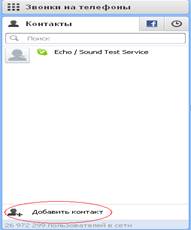 Как добавить контакт в Skype
Как добавить контакт в Skype Чтобы найти контакт в Skype, в левом меню программы Skype нажмите кнопку
Чтобы найти контакт в Skype, в левом меню программы Skype нажмите кнопку
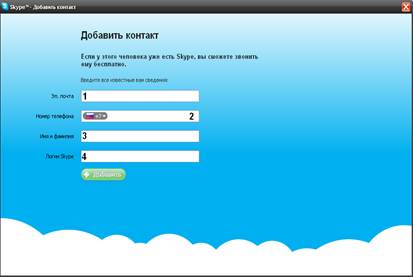
 Чтобы добавить абонента, нажмите кнопку – Добавить .
Чтобы добавить абонента, нажмите кнопку – Добавить . Нажимаем ЛКМ на нужный контакт, в списке контактов. Ищем значок,
Нажимаем ЛКМ на нужный контакт, в списке контактов. Ищем значок,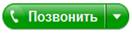 или подобный ему (на рисунке №1 данный значок отмечен цифрой (2), нажимаем на него ЛКМ.
или подобный ему (на рисунке №1 данный значок отмечен цифрой (2), нажимаем на него ЛКМ. Звонок совершен. Вы должны услышать гудки, как в телефонной трубке в режиме ожидания. Чтобы начать с вами разговор, собеседник должен ответить вам, нажав на кнопку
Звонок совершен. Вы должны услышать гудки, как в телефонной трубке в режиме ожидания. Чтобы начать с вами разговор, собеседник должен ответить вам, нажав на кнопку
 «Ответить» или «Ответить с видео»
«Ответить» или «Ответить с видео»
 Для завершения разговора нужно нажать ЛКМ на значок
Для завершения разговора нужно нажать ЛКМ на значок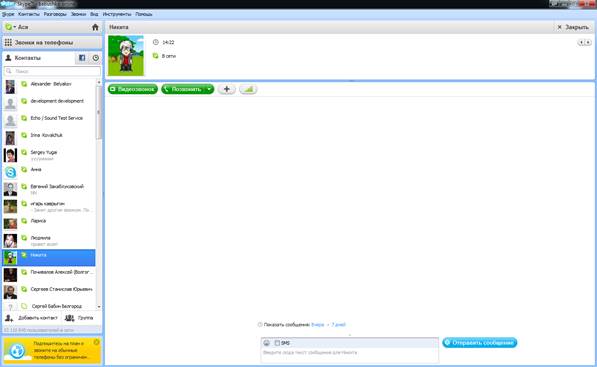
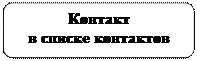

 рисунок 1
рисунок 1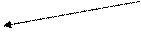

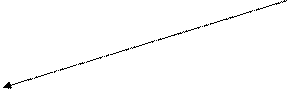
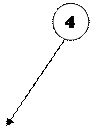


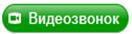 Нажимаем ЛКМ на нужный контакт, в списке контактов. Ищем значок (или подобный ему на рисунке №1 данный значок отмечен цифрой (3), нажимаем на него ЛКМ.
Нажимаем ЛКМ на нужный контакт, в списке контактов. Ищем значок (или подобный ему на рисунке №1 данный значок отмечен цифрой (3), нажимаем на него ЛКМ. Звонок совершен. Вы должны услышать гудки, как в телефонной трубке в режиме ожидания. После того как ваш собеседник ответит вам, в течение нескольких секунд на вашем экране должно появиться изображение собеседника.
Звонок совершен. Вы должны услышать гудки, как в телефонной трубке в режиме ожидания. После того как ваш собеседник ответит вам, в течение нескольких секунд на вашем экране должно появиться изображение собеседника. Для завершения разговора нужно нажать ЛКМ на значок
Для завершения разговора нужно нажать ЛКМ на значок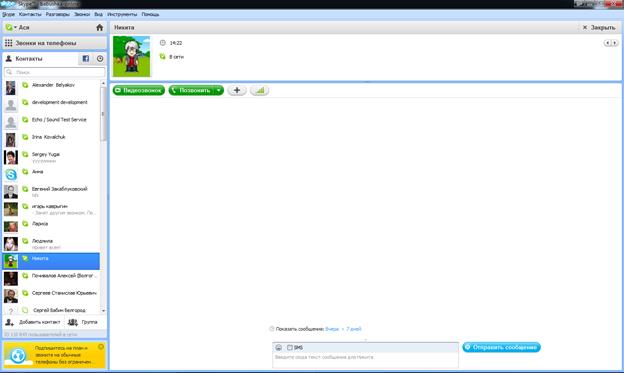
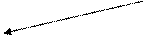
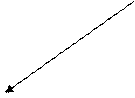
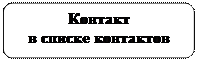
 Нажимаем на кнопку «Контакты» (1) ЛКМ
Нажимаем на кнопку «Контакты» (1) ЛКМ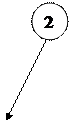
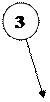
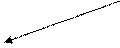
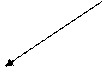 Написанное сообщениеОтправленное сообщение
Написанное сообщениеОтправленное сообщение